從舊的 OPPO 手機切換到新的三星 S24 可能會令人興奮和愉快。但您可能很快就會對如何將資料從 OPPO 傳輸到三星感到惱火。即使兩台設備都運行Android作業系統,您仍然可能會陷入遷移聯絡人的困境,因為聯絡人是加密數據,遷移起來有點複雜。
不用擔心。我們在這裡告訴您 8 個簡單可行的解決方案,將聯絡人從 OPPO 轉移到三星。按照我們的說明逐步將 OPPO 切換到三星。

正在尋找一款可以一鍵將資料從 OPPO 傳輸到三星的應用程式? Coolmuster Mobile Transfer在我們的列表中排名第一,可在手機之間交換數據,包括Android到Android 、 Android到 iPhone、iPhone 到Android以及iPhone 到 iPhone 。憑藉與各種資料類型、格式和手機型號的廣泛相容性,您將在幾分鐘內輕鬆完成工作。
Coolmuster Mobile Transfer的主要特點:
若要將聯絡人從 OPPO 一鍵轉移到三星:
01在您的電腦( Windows或Mac )上安裝Coolmuster Mobile Transfer 。
02使用兩條適當的 USB 線將 OPPO 和三星裝置插入電腦,並根據提示在每台裝置上啟用 USB 偵錯。然後,程式將自動偵測您的裝置。連接後,您將在裝置影像下看到「已連線」。
注意:在這種情況下,您的 OPPO 手機必須位於 Source 位置。如有需要,請點選「翻轉」按鈕進行切換。

03從內容表中選擇“聯絡人”,然後點擊下面的“開始複製”按鈕,立即將聯絡人從 OPPO 傳輸到三星。

影片指南
三星智慧開關可以與 OPPO 搭配使用嗎?那麼,只要您的 OPPO 手機運行Android 4.0 或更高版本,您就可以透過 Smart Switch 將聯絡人、音樂、日曆和其他檔案從 OPPO 無線傳輸到三星。如果您想使用 USB 連接器進行切換,您的 OPPO 裝置必須執行Android 4.3 或更高版本。 (閱讀三星智慧開關評論以了解更多資訊。 )
如何使用智慧開關將資料從 OPPO 傳輸到三星?
步驟 1. 確保兩台裝置上都安裝了 Smart Switch。在您的 OPPO 手機上,您可能需要從 Google Play 商店安裝它。在新的 Samsung Galaxy 上,您可以從「設定」>「雲端和帳戶」>「智慧開關」打開它。
步驟 2. 依照螢幕提示連接兩台裝置。如果您選擇 Wi-Fi 連接,請確保兩台裝置距離夠近且 Wi-Fi 網路穩定。如果您選擇 USB 連接,請使用新手機隨附的 USB-C 連接器連接兩個裝置。
步驟 3. 在兩台裝置上開啟智慧開關。在新的 Samsung Galaxy 上,按一下「開始」並按照螢幕上的指示進行操作。連接後,在 OPPO 手機上選擇所需的資料類型,然後點擊「傳輸」按鈕。在傳輸過程完成之前保持兩個裝置的連線。

我猜你一定已經在你的兩部智慧型手機上啟動了Google服務。此時,您可以透過與 Google 同步將聯絡人從 OPPO 轉移到三星。
方法如下。
步驟1.開啟OPPO手機的“設定”,點選“帳號”,然後找到“Google”。
步驟2.啟用「同步聯絡人」並點選「立即同步」選項。

步驟 3. 在您的三星手機上使用相同 Gmail 帳戶登入。之後,點擊“設定”>“帳戶”>“Google”,然後選擇您在 OPPO 手機上同步聯絡人的 Gmail 帳戶。接下來,打開“聯絡人”選項並點擊“立即同步”。
完成後,您 Google 帳戶中的聯絡人將自動同步到您的三星手機。
將聯絡人從 OPPO 傳輸到三星的另一種免費方法是使用藍牙。要使用這種方式,您需要將兩台裝置保持靠近並啟用兩台裝置上的藍牙功能。
如何將聯絡人從 OPPO 藍牙傳輸到三星?
步驟 1. 從通知欄或「設定」開啟 OPPO 和三星的藍牙,然後將兩個裝置配對。

步驟 2. 在 OPPO 上,前往通訊錄應用程序,選擇聯絡人,選擇“透過藍牙共用”,然後點擊 Samsung Galaxy 名稱。
步驟 3. 在您的三星手機上接收聯絡人檔案。
Wi-Fi Direct 是一種將聯絡人從 OPPO 傳輸到三星的類似方式。在兩台裝置上開啟 Wi-Fi Direct 選項後,您可以順利地將聯絡人從一台裝置同步到另一台裝置。
如何透過 Wi-Fi 將聯絡人從 OPPO 傳送到三星?
步驟 1. 從「設定」>「網路和網際網路」>「其他無線連線」>「Wi-Fi Direct」在兩台裝置上開啟 Wi-Fi Direct。
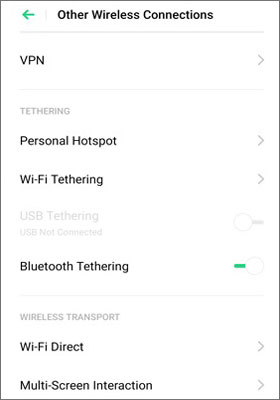
步驟2.在OPPO手機上執行通訊錄應用程序,點選「更多」>「匯入/匯出」>「傳送聯絡人」。
步驟 3. 選擇您要傳送的聯絡人或點選「全選」選項以傳輸所有聯絡人。稍後,點擊“Wi-Fi Direct”圖示並選擇目標三星手機。
步驟 4. 在您的三星手機上,授予繼續操作所需的權限,並等待傳輸過程完成。
如何將聯絡人從 OPPO 轉移到三星?如果您只有幾個聯絡人需要轉移,使用 SIM 卡是一種簡單的方法。它的工作原理如下:
步驟1.開啟OPPO手機上的通訊錄應用程式,點選右上角的「更多」或「三個點」選項,選擇「管理聯絡人」>「匯入/匯出」>「匯出到SIM卡」。

步驟 2. 將 SIM 卡插入三星。
步驟3.現在,按照步驟1的步驟在三星手機上執行相同的操作,最後一步只需選擇「匯入到SIM卡」即可。
顧名思義,Send Anywhere 可協助您在兩個Android裝置之間發送文件,而不會損失資料品質。與藍牙類似,它透過代碼連接兩個裝置。要了解更多詳細信息,請參閱以下目錄。
步驟 1. 在 OPPO 和 Samsung 裝置上從 Google Play 商店安裝 Send Anywhere。
步驟2.啟動OPPO手機上的應用程序,點擊“發送”,然後選擇您要傳輸的資料類型。然後,點擊“發送”,螢幕上會產生 6 位數字的代碼。

步驟 3. 在您的三星裝置上,打開應用程式並點擊螢幕上的「接收」。接下來,輸入您在 OPPO 手機上獲得的 6 位 PIN 碼並開始轉移程序。
您也可以透過電子郵件將聯絡人從 OPPO 發送到三星。但它可能無法將聯絡人排列整齊以供檢查。
讓我們看看如何透過電子郵件將聯絡人從 OPPO 轉移到三星。
步驟1.開啟OPPO手機上的通訊錄應用,點選底部的“通訊錄”,然後點選右上角的“更多”選項。
步驟2.選擇「匯入/匯出」>「共享聯絡人」>選擇所需的聯絡人>點選「共享」>從彈出視窗中選擇「Gmail」。
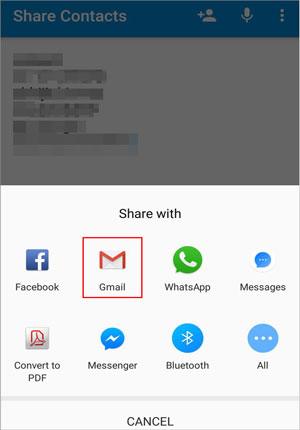
步驟 3. 輸入您要登入的電子郵件帳戶,在「收件者」欄位中填寫收件人,然後點選「傳送」。
步驟 4. 在您的三星手機上,從瀏覽器或電子郵件服務應用程式登入相同電子郵件帳戶,找到您剛才發送的電子郵件,並將附件下載到您的三星手機。
本文提供了將聯絡人從 OPPO 轉移到三星的一鍵式 7 種傳統方式。如果您厭倦了資料切換前的複雜設置,同時尋求安全可靠的方式, Coolmuster Mobile Transfer將是最佳選擇。您可以一鍵將所有內容從一台Android轉移到另一個 Android 設備,而不會遺失資料。此外,您可以直接在三星的聯絡人應用程式中讀取傳輸的聯絡人。
相關文章:
如何將聯絡人從三星轉移到 OPPO? (6 個簡單快速的解決方案)